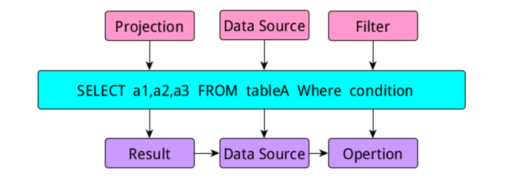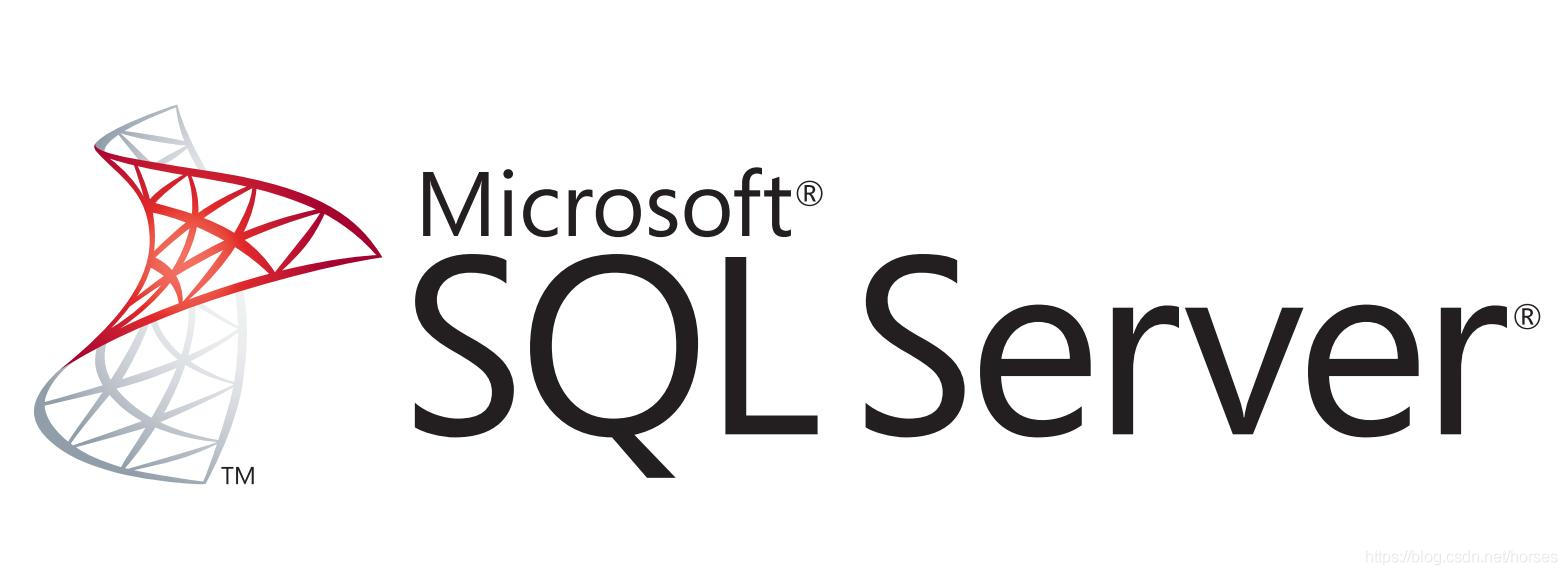一、身份验证配置
在sqlserver服务端电脑打开SqlServer Managerment Studio管理工具,首先通过Windows身份验证登录sqlserver
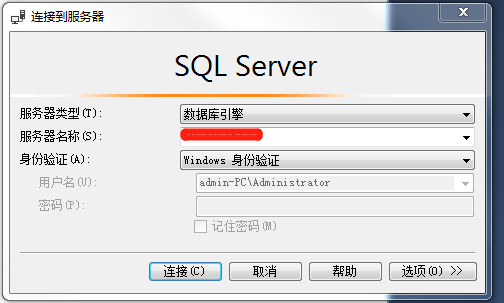
登录成功之后,右键打开属性,在安全性选项卡勾选sql server和windows身份认证模式,在连接选项卡勾选允许远程连接到此服务器,如下图:
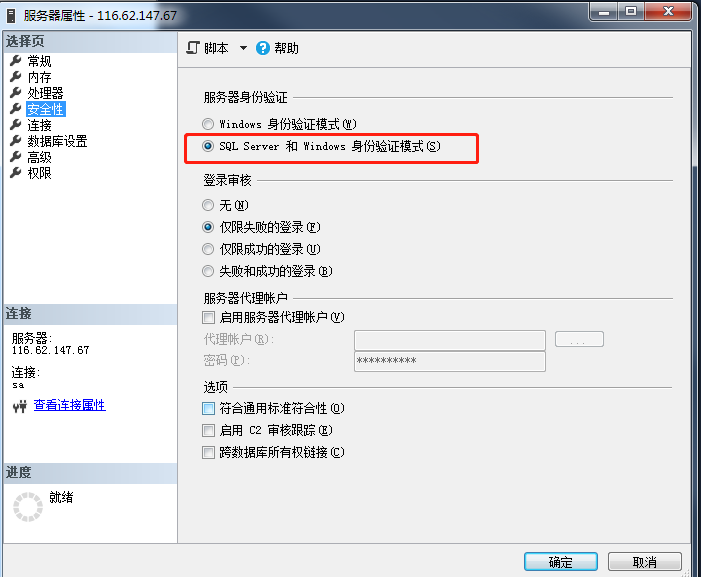
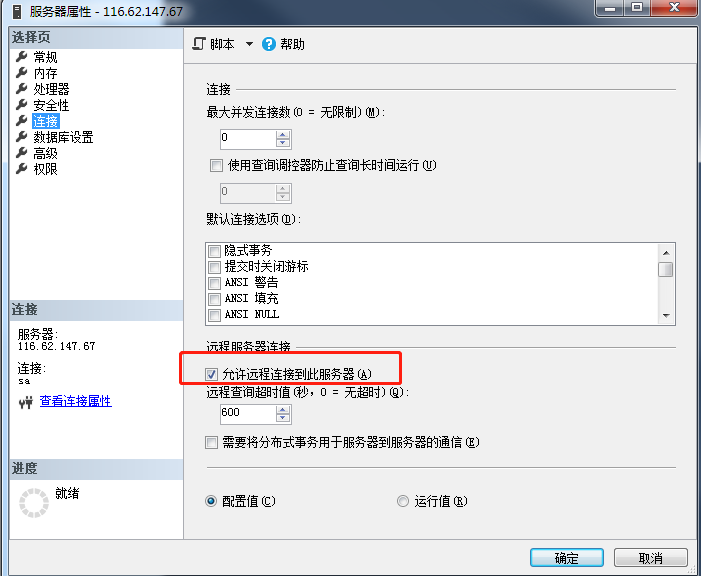
然后点击安全性-登录名,右击sa点击属性,设置sa账户密码,在状态选项卡中选择授予和启用
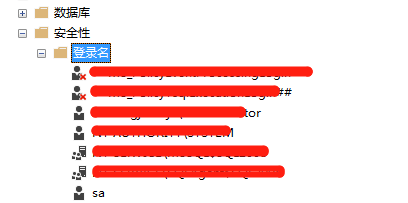
二、sqlserver开启1433端口
右击计算机,打开管理,如图:
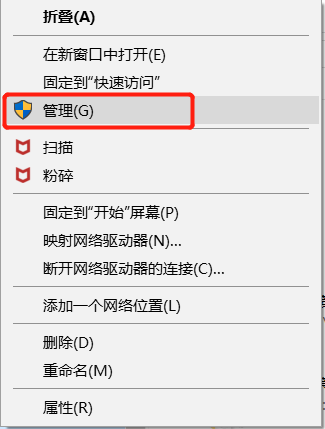
找到服务和应用程序,然后配置sqlserver网络协议,启用TCP/IP,右击属性,如图:
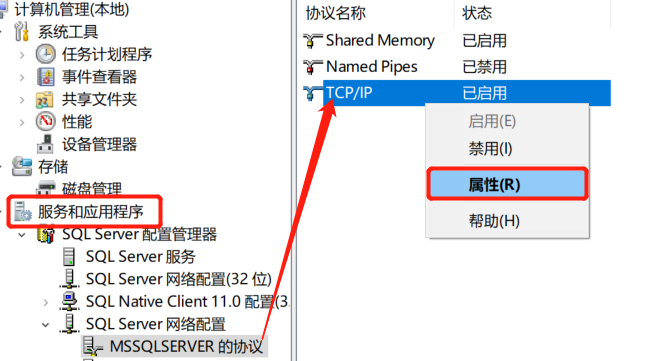
将IP1的TCP端口设置为1433,并启用,如图
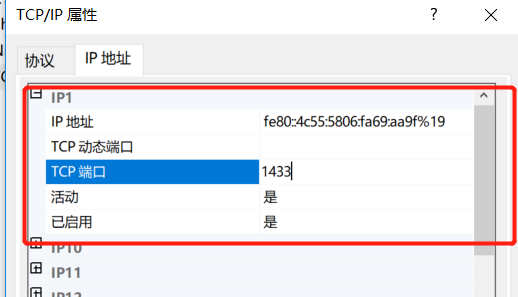
将IPALL的TCP端口也设置为1433,如图
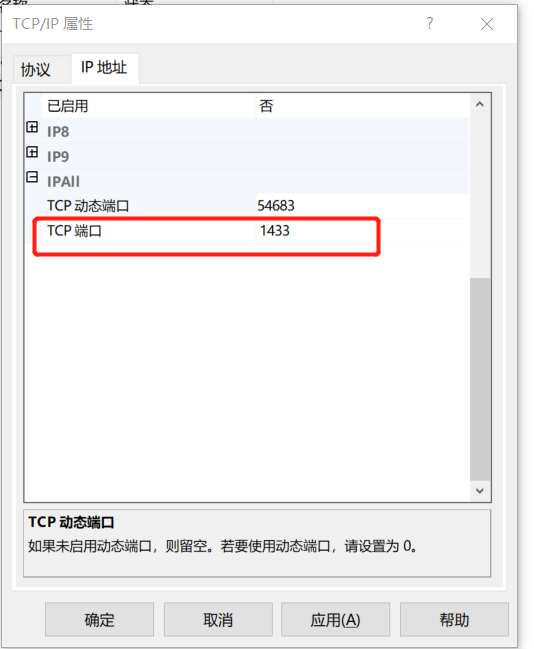
注意
如果sqlserver在阿里云服务器上,还得配置下安全组规则,开放1433端口
三、远程登录
输入远程服务ip地址或者域名:1433/实例名
这里可以省略端口和实例名,如图:
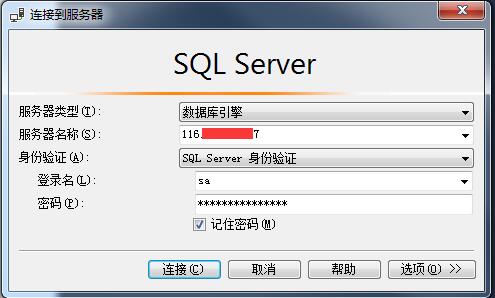
到此这篇关于SqlServer数据库远程连接案例教程的文章就介绍到这了,更多相关SqlServer数据库远程连接内容请搜索NICE源码以前的文章或继续浏览下面的相关文章希望大家以后多多支持NICE源码!